
Nakon kupnje mrežnog adaptera morate instalirati upravljačke programe za ispravan rad novog uređaja. To možete učiniti na nekoliko načina.
Instaliranje upravljačkih programa za TP-LINK TL-WN822N
Da biste koristili sve načine u nastavku, korisnik će morati samo pristup internetu i samom adapteru. Proces obavljanja postupka preuzimanja i instalacije neće potrajati mnogo vremena.Metoda 1: Službeni resurs
S obzirom na to da je adapter proizveden od strane TP-link, prije svega, potrebno je posjetiti njegovu službenu web stranicu i pronaći potreban softver. Da biste to učinili, potrebno je sljedeće:
- Otvorite službenu stranicu proizvođača uređaja.
- Gornji izbornik ima prozor za traženje informacija. Unesite naziv modela TL-WN822N i pritisnite "Enter".
- Među dobivenim rezultatima bit će potreban model. Kliknite na to da biste otišli na stranicu s informacijama.
- U novom prozoru prvo morate instalirati verziju adaptera (možete ga pronaći na paketu s uređaja). Zatim otvorite odjeljak pod nazivom "Driver" iz donjeg izbornika.
- Otvoreni popis sadržavat će softver koji vam je potreban. Kliknite naziv datoteke za preuzimanje.
- Nakon primitka arhive, bit će potrebno raspakirati i otvoriti rezultirajuću mapu s datotekama. Među sadržanim predmeta pokrenite datoteku pod nazivom "Setup".
- U prozoru za instalaciju kliknite gumb Sljedeće. I pričekajte do kraja računala za prisutnost priključenog mrežnog adaptera.
- Zatim slijedite upute instalatera. Ako je potrebno, odaberite mapu za instalaciju.
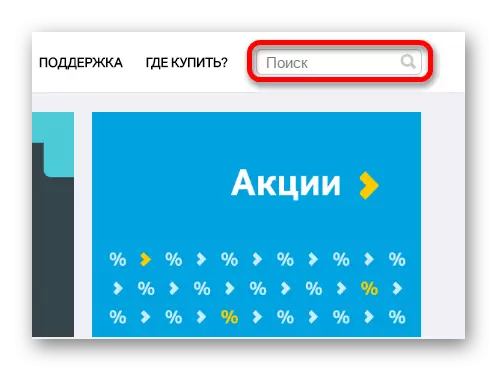

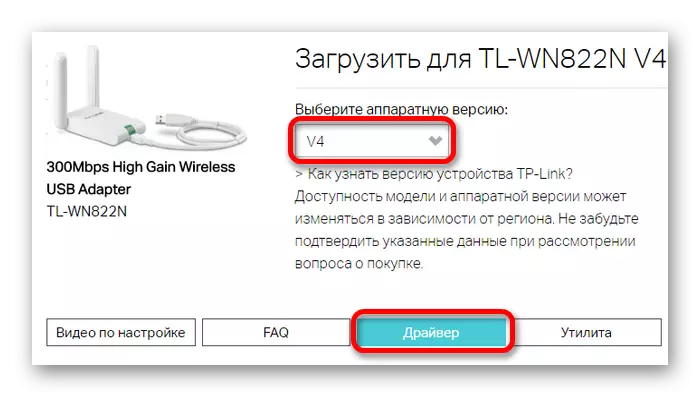


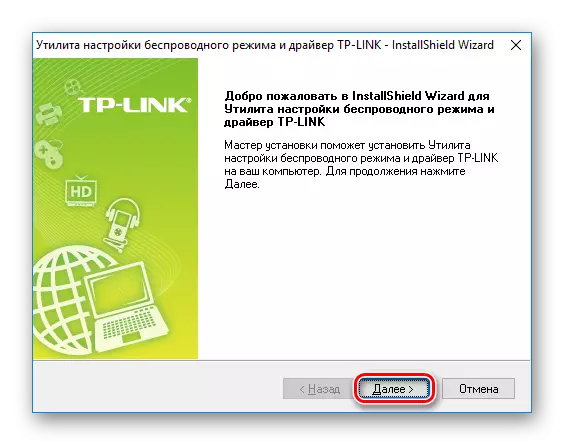

Metoda 2: Specijalizirani programi
Poseban softver može biti poseban softver za dobivanje potrebnih upravljačkih programa. Od službenog programa razlikuje se univerzalnom. Vozači se mogu instalirati ne samo za određeni uređaj, kao u prvoj izvedbi, već i za sve komponente računala koje zahtijevaju ažuriranja. Postoje mnogi takvi programi, međutim, najprikladniji i prikladniji u radu prikupljaju se u zasebnom članku:
Lekcija: Posebni softver za ugradnju vozača
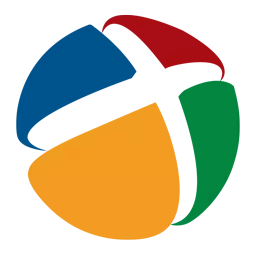
Također, jedan od tih programa treba uzeti u obzir odvojeno - rješenje za vozača. To će biti dovoljno lako korisnicima koji su slabo rastavljeni u radu s upravljačkim programima, jer ima jednostavno sučelje i dovoljno veliku bazu podataka. Moguće je stvoriti točku oporavka prije instaliranja novog upravljačkog programa. To može biti potrebno ako je instalacija novog softvera uzrokovala probleme.
Opširnije: Korištenje upravljačkog programa za instalaciju upravljačkih programa
Metoda 3: ID uređaja
U nekim situacijama možete se odnositi na ID stjecanja adaptera. Ova metoda može biti vrlo učinkovita u slučaju da su predloženi upravljački programi s službene web stranice ili programi trećih strana pokazali neprikladnim. U tom slučaju, morate posjetiti posebne resurse koji obavlja potragu za opremom po ID-u i unesite podatke adaptera. Informacije možete pronaći u odjeljku System - "Upravitelj uređaja". Da biste to učinili, pokrenite ga i pronađite adapter na popisu opreme. Zatim desnom tipkom miša kliknite na njega i odaberite "Svojstva". U slučaju TP-veze TL-WN822N, prikazat će se sljedeći podaci:
USB vid_2357 & pid_0120
USB vid_2357 & pid_0128
Lekcija: Kako tražiti upravljačke programe pomoću ID uređaja

Metoda 4: "Upravitelj uređaja"
Najmanje popularni vozač za vozače. Međutim, to je najpristupaja jer ne zahtijeva dodatno preuzimanje ili pretraživanje na mreži, kao u prethodnim slučajevima. Da biste koristili ovu metodu, morate spojiti adapter na računalo i pokrenuti upravitelj uređaja. Među popisom povezanih stavki pronađite potrebne i desnom tipkom miša. Otvoreni kontekstni izbornik sadrži stavku "Update Drivers" koju želite odabrati.
Pročitajte više: Kako ažurirati upravljačke programe pomoću programa sustava

Sve navedene metode bit će učinkovite u procesu instalacije željenog softvera. Izbor najprikladnijih ostataka za korisnika.
